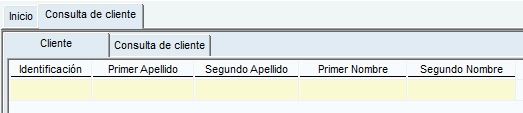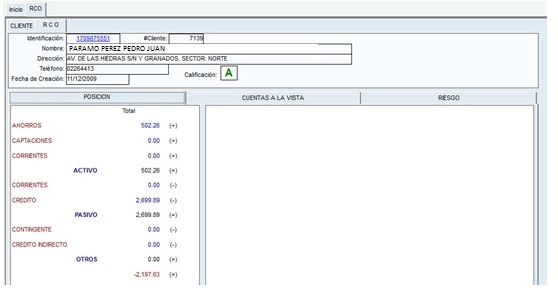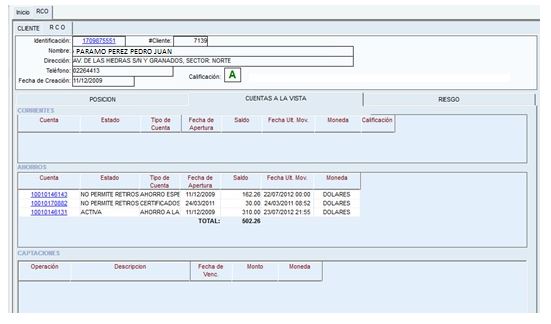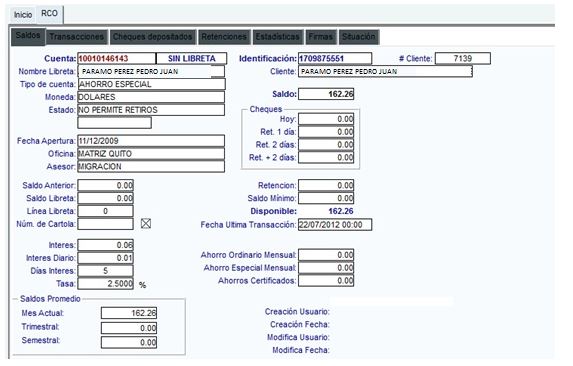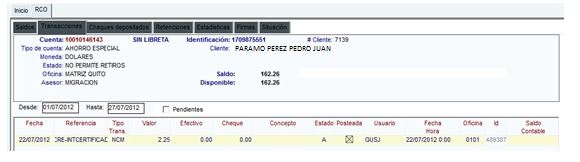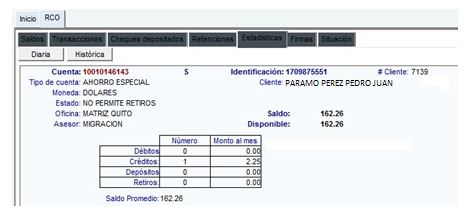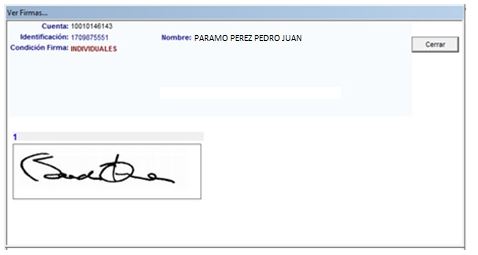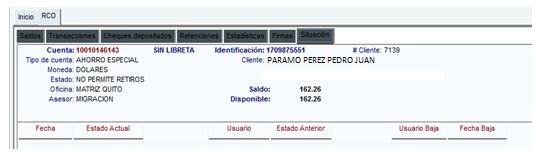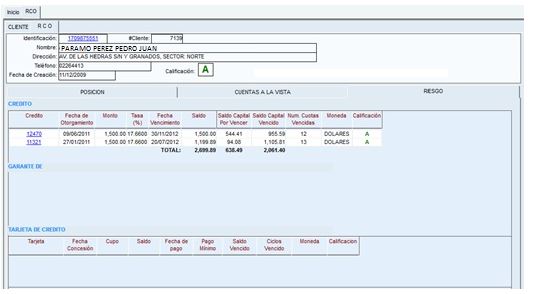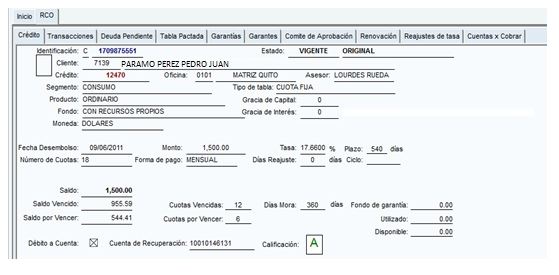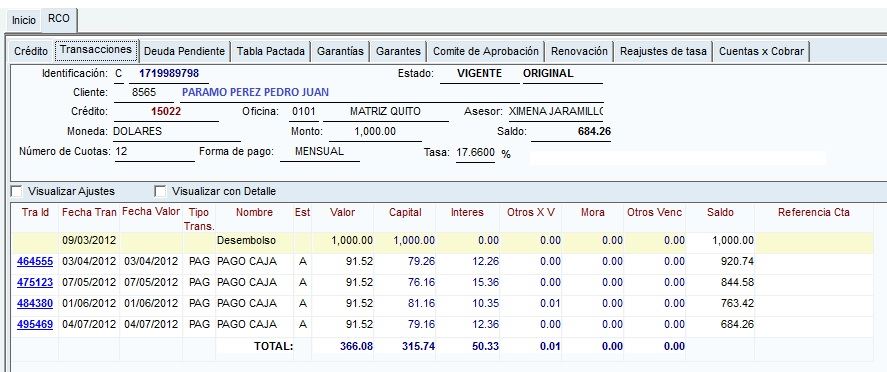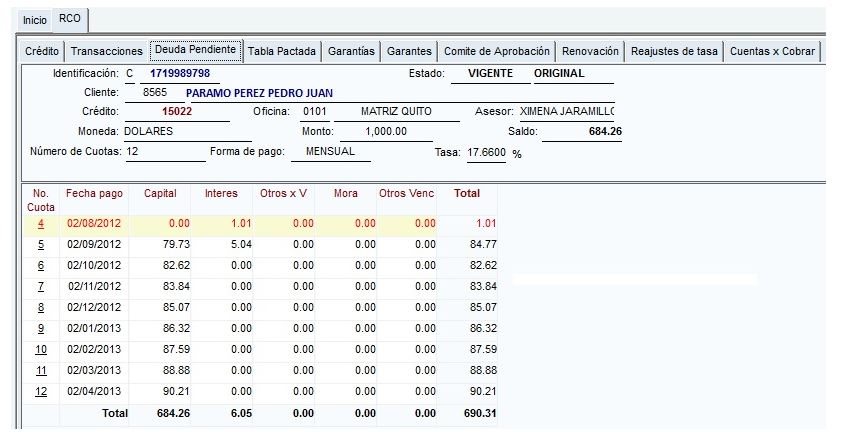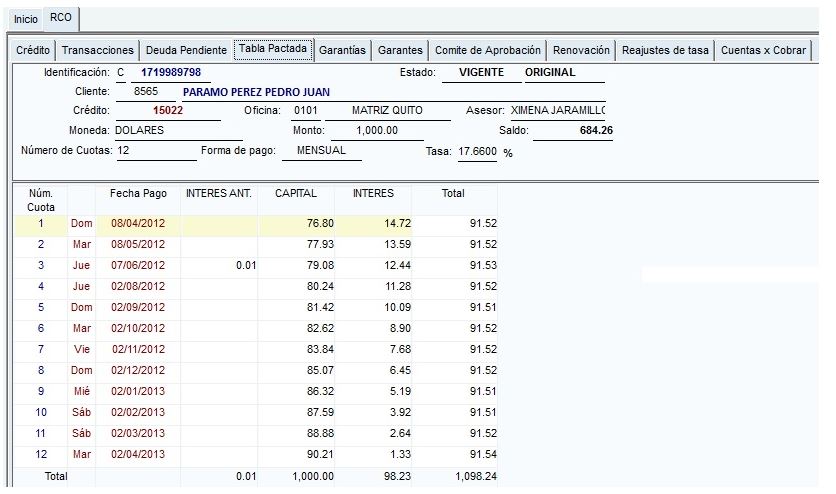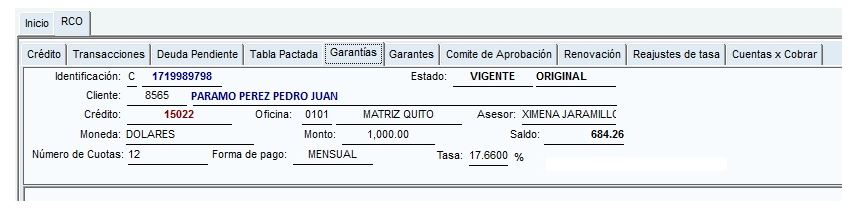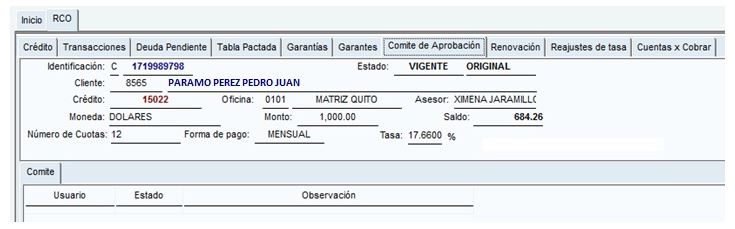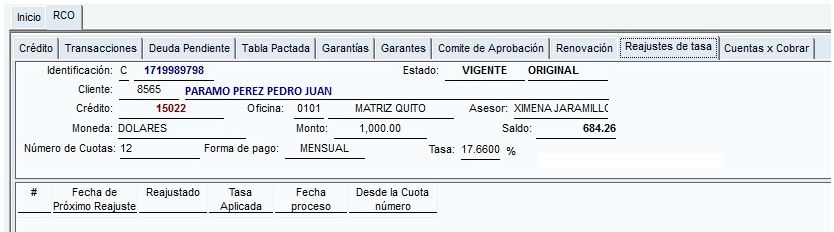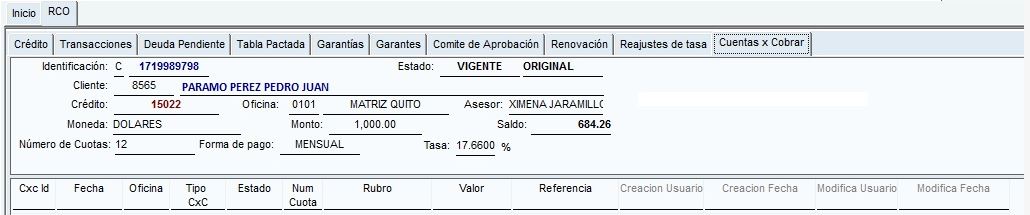RCO
Contenido
- 1 RCO
- 1.1 PESTAÑA TRANSACCIONES
- 1.2 PESTAÑA CHEQUES DEPOSITADOS
- 1.3 PESTAÑA RETENCIONES
- 1.4 PESTAÑA ESTADISTICAS
- 1.5 PESTAÑA FIRMAS
- 1.6 PESTAÑA SITUACION
- 1.7 PESTAÑA TRANSACCIONES
- 1.8 PESTAÑA DEUDA PENDIENTE
- 1.9 PESTAÑA TABLA PACTADA
- 1.10 PESTAÑA GARANTIAS
- 1.11 PESTAÑA GARANTES
- 1.12 PESTAÑA COMITÉ DE APROBACION
- 1.13 PESTAÑA REAJUSTE DE TASA
- 1.14 PESTAÑA CUENTAS X COBRAR
RCO
Este proceso nos permite consultar los datos sobre el estado en el acceso a los distintos productos que oferta la institución, de UN CLIENTE ESPECIFICO. Si seleccionamos esta opción. Aparece lo siguiente:
Para buscar el cliente, seleccione “Limpiar” en la barra de herramientas y luego ingrese la identificación o apellidos y nombres o una referencia de apellidos y nombres. Una vez seleccionado un cliente, abrimos la pestaña “Consulta de Cliente”, apareciendo lo siguiente:
En esta primera instancia, nos muestra en la cabecera los datos personales generales con la calificación de riesgo asignada, y la POSICION financiera, para lo cual se toma en cuenta todos los activos y pasivos registrados en la institución, tales como ahorros, certificados, depósitos a plazo fijo, créditos, garantías, etc.
Adicionalmente a la POSICION podemos consultar CUENTAS A LA VISTA o RIESGO, simplemente seleccionando (clic) cualquiera de estas dos opciones que aparecen a la derecha de posición.
Si seleccionamos (clic) CUENTAS A LA VISTA aparece la siguiente ventana:
En primera instancia se muestran los datos generales de cuentas CORRIENTES si es el caso, de cuentas de AHORRO si es el caso y de CAPTACIONES (Depósitos a Plazo Fijo) si es el caso.
Como podemos ver, en la parte izquierda del detalle de una referencia, aparece el color AZUL ya sea el número de CUENTA o el número de OPERACIÓN. Si seleccionamos (clic) este número, se despliega el detalle de la referencia. Como ejemplo, veremos como se despliega el detalle de una cuenta de AHORRO:
Y como complemento a esta información, se puede consultar a detalle “Transacciones”, “Cheques depositados”, “Retenciones”, “Estadísticas”, “Firmas” y “Situación”, lo que nos da una información muy detallada cobre la cuenta.
PESTAÑA TRANSACCIONES
En los recuadros “Desde” y “Hasta” podemos seleccionar el período del que deseamos consultar las transacciones y marcando pendientes, se mostrarán únicamente las no impresas en la libreta de ahorros.
PESTAÑA CHEQUES DEPOSITADOS
Se muestran los cheques depositados que se encuentran bloqueados debido a que aún no ha sido certificada su efectivización.
PESTAÑA RETENCIONES
En esta consulta se muestran las posibles retenciones o bloqueos que afectan a la cuenta por condicionantes tales como encajes, retenciones judiciales, etc.
PESTAÑA ESTADISTICAS
Esta consulta nos da información estadística sobre la cuenta de ahorros.
PESTAÑA FIRMAS
PESTAÑA SITUACION
Esta consulta muestra un resumen de la situación de la cuenta de ahorros.
Para regresar a la pantalla general de consulta (RCO) se debe seleccionar en la barra de herramientas la opción para CERRAR (X).
Si seleccionamos RIESGO, aparece la siguiente ventana:
En esta ventana podemos ver un resumen de CREDITOS, GARANTIAS entregadas a terceros y TARJETAS DE CREDITO si es el caso. EN el caso de créditos y tarjetas de crédito se puede ver en color azul y subrayado al extremo izquierdo de las referencias mostradas, el número con el que se identifica a la operación, si seleccionamos este número, podremos consultar mayores detalle.
Para el caso, veremos las opciones que se presentan al seleccionar un número de crédito. La ventana que aparece es la siguiente:
Podemos revisar los datos generales del crédito, a más de una serie de pestañas que nos dan una información completa como veremos a continuación.
PESTAÑA TRANSACCIONES
PESTAÑA DEUDA PENDIENTE
PESTAÑA TABLA PACTADA
PESTAÑA GARANTIAS
PESTAÑA GARANTES
PESTAÑA COMITÉ DE APROBACION
PESTAÑA REAJUSTE DE TASA
PESTAÑA CUENTAS X COBRAR
La opción cerrar (X) en la barra de herramientas nos devuelve a la ventana inicial (RCO).